Slik bruker Frimerker i Photoshop
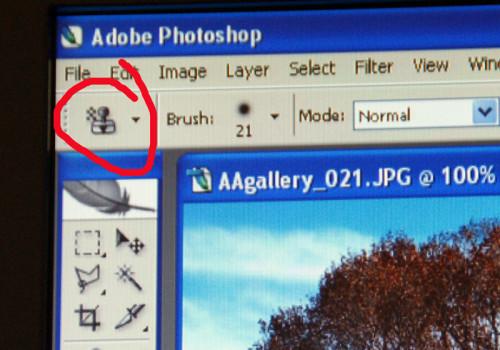
Photoshop er grafisk redigering programvare av Adobe Systems. Det finnes mange redigeringsverktøy tilgjengelig i programmet for å tillate brukeren å redigere og endre digitale bilder. Verktøylinjen inneholder grupper av pensler, penner, viskelær, former og frimerker. Stempelverktøy gjør det mulig for brukeren å sette inn et annet bilde eller design direkte på bildet som redigeres. Klone stempel verktøyet vil klone et område på bildet slik at det kan bli duplisert, og mønsteret stempelverktøyet setter et mønster.
Bruksanvisning
1 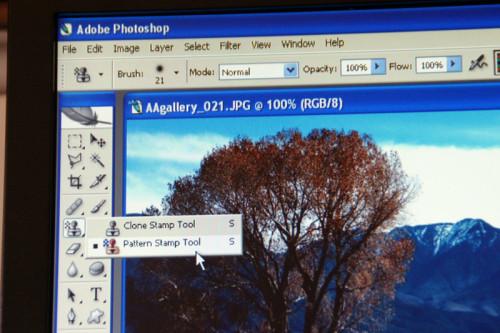
Gå til den vertikale verktøylinjen til venstre på skjermen. Når du åpner bildet for å redigere, klikk på frimerket ikonet for å avsløre stempel menyen, og velg deretter stempelverktøyet du ønsker å bruke. Hvis du ønsker å prøve mønsteret stempelverktøyet, klikk på denne linken i menyen som åpnes til høyre for verktøylinjen.
2 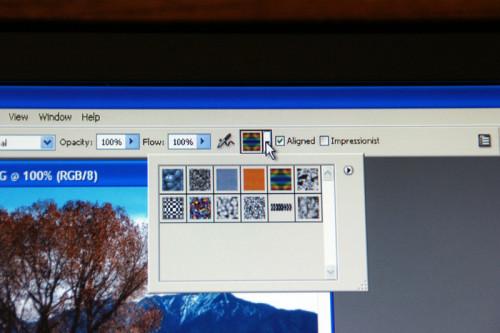
Gå opp til toppen av skjermen for å velge det mønsteret du ønsker å sette inn i tegningen. Klikk på den lille pilen nedover siden av Patten torget og en meny vises. Klikk på det mønsteret du vil sette inn.
3 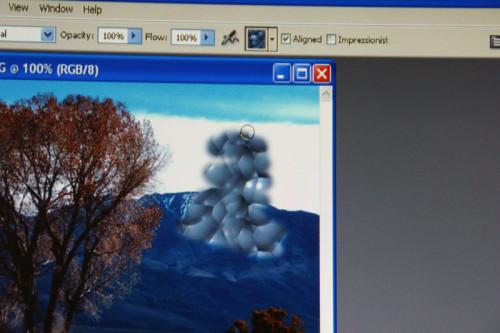
Kjør markøren over bildet, holde nede museknapp. Dette vil "tegne" det mønsteret du valgte på bildet.
4 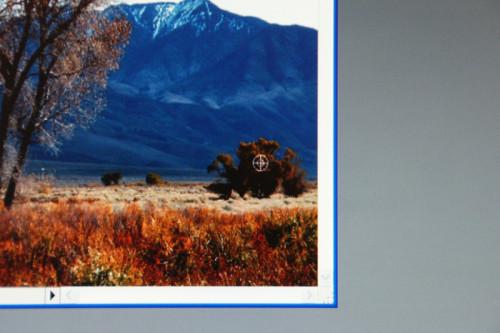
Prøv klone stempel verktøyet. For å gjøre dette, gå tilbake til trinn 1 og velg klone stempel verktøyet i stedet for mønsteret stempelverktøyet. Plasser markøren på det området du ønsker å klone og klikk på musen når du holder nede "ALT" -tasten.
5 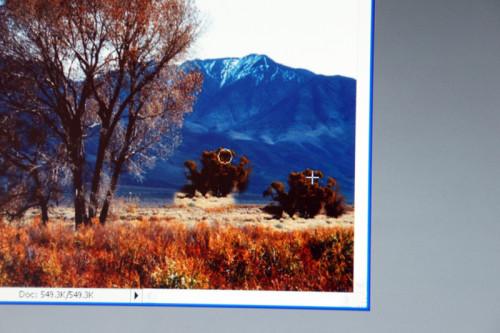
Kjør markøren over området hvor du ønsker å plassere klone, mens du holder nede museknapp. Dette vil "tegne" det klonede bildet på bildet.
Hint
- Lagre ferdige bildet ved hjelp av "Lagre som" kommando og gi filen et nytt navn. Du vil da ha den originale og redigert kopi av bildet.
